Sáng kiến kinh nghiệm Kinh nghiệm sử dụng phần mềm Microsoft Excel trong thống kê, xử lí số liệu phổ cập giáo dục
2. Nhiệm vụ của đề tài
Đề tài “Kinh nghiệm sử dụng phần mềm Microsoft Excel trong thống kê, xử lí số liệu phổ cập giáo dục” bao gồm:
- Lập các bảng tính trong một trang phổ cập, để thống kê số liệu của trang đó mà khi thay đổi các thông tin về một cá nhân học sinh thì bảng tính này vẫn thống kê chính xác các nội dung điều tra;
- Viết công thức hàm Excel trong các bảng tính;
- Thiết lập hàm liên kết từng Sheet vào bảng tổng hợp cần lấy thông tin. Từ đó cán bộ phụ trách công tác phổ cập giáo dục có thể vận dụng vào thống kê, xử lí số liệu góp phần nâng cao hiệu quả công tác phổ cập giáo dục.
3. Phương pháp tiến hành
Đề tài được đúc kết từ kinh nghiệm của chúng tôi khi thực hiện công tác phổ cập hơn 5 năm qua tại trường THCS Ân Hữu, từ thực tế đếm thủ công cho đến phương pháp lọc đếm trong Excel và đến nay thiết lập bảng tính và hàm đếm có điều kiện để thống kê, xử lý số liệu phổ cập giáo dục của xã nhà. Các giải pháp nêu ra ở đề tài được áp dụng thử nghiệm qua nhiều năm.
…
Tóm tắt nội dung tài liệu: Sáng kiến kinh nghiệm Kinh nghiệm sử dụng phần mềm Microsoft Excel trong thống kê, xử lí số liệu phổ cập giáo dục
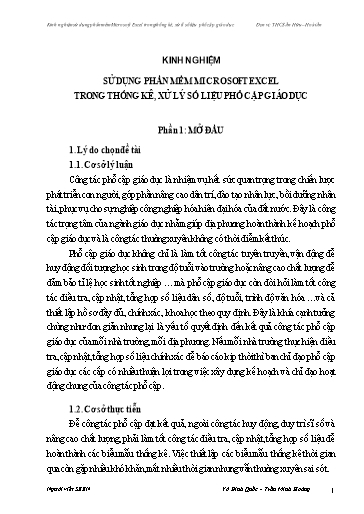
KINH NGHIỆM SỬ DỤNG PHẦN MỀM MICROSOFT EXCEL TRONG THỐNG KÊ, XỬ LÝ SỐ LIỆU PHỔ CẬP GIÁO DỤC Phần 1: MỞ ĐẦU 1. Lý do chọn đề tài 1.1. Cơ sở lý luận Công tác phổ cập giáo dục là nhiệm vụ hết sức quan trọng trong chiến lược phát triển con người, góp phần nâng cao dân trí, đào tạo nhân lực, bồi dưỡng nhân tài, phục vụ cho sự nghiệp công nghiệp hóa hiên đại hóa của đất nước. Đây là công tác trọng tâm của ngành giáo dục nhằm giúp địa phương hoàn thành kế hoạch phổ cập giáo dục và là công tác thường xuyên không có thời điểm kết thúc. Phổ cập giáo dục không chỉ là làm tốt công tác tuyên truyền, vận động để huy động đối tượng học sinh trong độ tuổi vào trường hoặc nâng cao chất lượng để đảm bảo tỉ lệ học sinh tốt nghiệp mà phổ cập giáo dục còn đòi hỏi làm tốt công tác điều tra, cập nhật, tổng hợp số liệu dân số, độ tuổi, trình độ văn hóa và cả thiết lập hồ sơ đầy đủ, chính xác, khoa học theo quy định. Đây là khía cạnh tưởng chừng như đơn giản nhưng lại là yếu tố quyết định đến kết quả công tác phổ cập giáo dục của mỗi nhà trường, mỗi địa phương. Nếu mỗi nhà trường thực hiện điều tra, cập nhật, tổng hợp số liệu chính xác để báo cáo kịp thời thì ban chỉ đạo phổ cập giáo dục các cấp có nhiều thuận lợi trong việc xây dựng kế hoạch và chỉ đạo hoạt động chung của công tác phổ cập. 1.2. Cơ sở thực tiễn Để công tác phổ cập đạt kết quả, ngoài công tác huy động, duy trì sĩ số và nâng cao chất lượng, phải làm tốt công tác điều tra, cập nhật, tổng hợp số liệu để hoàn thành các biểu mẫu thống kê. Việc thiết lập các biểu mẫu thống kê thời gian qua còn gặp nhiều khó khăn, mất nhiều thời gian nhưng vẫn thường xuyên sai sót. Công tác điều tra, cập nhật và xử lý số liệu, báo cáo số liệu phổ cập giáo dục của xã Ân Hữu từ bậc THCS đến THPT, cách làm trước đây khi thực hiện tính số liệu các biểu mẫu thường đếm thủ công. Phương pháp này có nhiều hạn chế, mất nhiều thời gian, dễ sai sót và khi thực hiện còn gặp không ít khó khăn: Một là: Trường chưa có cán bộ chuyên trách làm công tác phổ cập mà có cán bộ giáo viên kiêm nhiệm công tác phổ cập, không thể dành nhiều thời gian để thực hiện thường xuyên; không trực tiếp giảng dạy THPT nhưng phải làm điều tra, cập nhật số liệu phổ cập THPT nên gặp nhiều trở ngại trong công tác điều tra, cập nhật thường xuyên các số liệu. Hai là: Trong quá trình điều tra và xử lý số liệu tổng hợp nhiều sai sót, số liệu không khớp giữa các năm, một khi đã sai thì phải tính lại từ đầu, tốn rất nhiều thời gian. Ba là: Khi nhập số liệu mới hoặc thay đổi thông tin trong một trang hoặc điều tra năm mới thì buộc tính lại tất cả. Những khó khăn trên đây đã dẫn đến việc cập nhật, tổng hợp, xử lí số liệu những năm trước đây còn nhiều sai sót, báo cáo lên cấp trên chưa kịp thời. Cách làm trước đây chưa khoa học, thiếu sáng tạo để có thể giảm thời gian và đảm bảo chính xác về số liệu trước khi báo cáo lên cấp trên nên phải thường xuyên điều chỉnh số liệu, ảnh hưởng đến tiến độ chung của các cấp. Từ những khó khăn trên chúng tôi suy nghĩ mình phải làm như thế nào để có phương pháp hay, đảm bảo số liệu đúng. Qua nghiên cứu tài liệu các hàm trong phần mềm Microsoft Excel chúng tôi áp dụng thử nghiệm từ năm 2007, từng bước hoàn thiện, đến năm 2010, 2011 đã có kết quả khả quan, thực hiện nhanh hơn, các số liệu đảm bảo chính xác và báo cáo kịp thời lên cấp trên. 2. Nhiệm vụ của đề tài Đề tài “Kinh nghiệm sử dụng phần mềm Microsoft Excel trong thống kê, xử lí số liệu phổ cập giáo dục” bao gồm: - Lập các bảng tính trong một trang phổ cập, để thống kê số liệu của trang đó mà khi thay đổi các thông tin về một cá nhân học sinh thì bảng tính này vẫn thống kê chính xác các nội dung điều tra; - Viết công thức hàm Excel trong các bảng tính; - Thiết lập hàm liên kết từng Sheet vào bảng tổng hợp cần lấy thông tin. Từ đó cán bộ phụ trách công tác phổ cập giáo dục có thể vận dụng vào thống kê, xử lí số liệu góp phần nâng cao hiệu quả công tác phổ cập giáo dục. 3. Phương pháp tiến hành Đề tài được đúc kết từ kinh nghiệm của chúng tôi khi thực hiện công tác phổ cập hơn 5 năm qua tại trường THCS Ân Hữu, từ thực tế đếm thủ công cho đến phương pháp lọc đếm trong Excel và đến nay thiết lập bảng tính và hàm đếm có điều kiện để thống kê, xử lý số liệu phổ cập giáo dục của xã nhà. Các giải pháp nêu ra ở đề tài được áp dụng thử nghiệm qua nhiều năm. 4. Cơ sở và thời gian tiến hành nghiên cứu đề tài Một thực trạng của trường THCS Ân Hữu trước đây khi thực hiện thống kê, xử lí số liệu phổ cập là tốn nhiều thời gian nhưng số liệu thường không chính xác, đặc biệt là số liệu giữa các năm không khớp, rất khó xử lí. Do vậy chúng tôi mạnh dạng nêu ra đề tài này nhằm khắc phục những khó khăn nêu trên. Kinh nghiệm thể hiện trong đề tài được đúc kết qua 5 năm phụ trách công tác phổ cập giáo dục xã Ân Hữu, đặc biệt là các năm 2010, 2011. Phần 2: KẾT QUẢ 1. Mô tả tình trạng sự việc hiện tại làm đối chứng Khi mới được phân công đảm nhận công tác này được quý thầy cô đi trước hướng dẫn bằng cách kẻ bảng trên giấy và đếm theo phương pháp thủ công từng số liệu cần thiết của mỗi thôn, mỗi đối tượng qui định khác nhau, sau đó tính tổng các số liệu. Phương pháp này có nhược điểm dễ sai sót, khi đã sai một đối tượng hay một độ tuổi thì chúng tôi phải kẻ bảng khác và đếm lại từ đầu nhưng số liệu cuối cùng cũng chưa đảm bảo chính xác. Sau đó chúng tôi lại áp dụng phương pháp lọc đếm trong Excel: Sử dụng lệnh AutoFilter. Phương pháp làm này có ưu điểm là chúng ta lọc và đếm được số liệu từng nội dung một cách chính xác và nhanh hơn phương pháp đếm thủ công thông thường, nhưng có một số nhược điểm là thao tác nhiều và không lưu được dữ liệu, khi có sai sót ta phải lọc đếm lại tốn nhiều thời gian. 2. Mô tả nội dung giải pháp mới Giải pháp mới mà chúng tôi thực hiện đạt hiệu quả cao trong nhiều năm nay là thiết lập bảng tính phụ dùng hàm countif đếm có điều kiện cho tất cả các thông tin cần có của một trang phổ cập và liên kết thành bảng tổng hợp. Ưu điểm: tránh được sai sót, khi chỉnh sửa thông tin của từng cá nhân học sinh trong trang phổ cập thì các bảng tính tự động thay đổi số liệu từ bảng phụ cho đến bảng tổng hợp đúng theo thông tin được cập nhật. Để thực hiện các vấn đề trên chúng tôi thực hiện ba giải pháp chính: Một là: Nghiên cứu và thiết lập các bảng tính phụ theo yêu cầu cần lấy thông tin. Hai là: Nghiên cứu, nắm chắc cú pháp hàm counif và cách ứng dụng vào thống kê. Hàm countif là hàm đếm tổng số ô thỏa 1 điều kiện truyền vào. Cú pháp: =COUNTIT (range, criteria) - range: một dãy các ô cần đếm, giá trị các ô có thể là số hoặc chữ ô trống sẽ được bỏ qua không đếm. - criteria: điều kiện để đếm (số, chuỗi, biểu thức,). Ví dụ: Ta có bảng dữ liệu sau: (bảng dữ liệu sau chỉ là dữ liệu minh họa). Căn cứ vào bảng số liệu trên để tổng hợp thông tin ta viết hàm sau: - Để tính số lượng học sinh (HS) thôn Hà Đông trong trang phổ cập trên ta viết hàm =countif($f$7:$f$23,“Hà Đông”) kết quả trả về là 3 (HS) hoặc ta có thể viết: =COUNTIF(F7:F23,“Hà Đông”) kết quả trả về 3 (HS). - Tính số học sinh tốt nghiệp THCS năm qua (năm 2011), ta viết hàm sau: =(COUNTIF($L$7:$L$23,2011) kết quả trả về 2 (HS). - Tính học sinh tốt nghiệp THCS năm 2010 viết như sau: =COUNTIF($L$7:$L$23,2010) kết quả trả về 8 (HS). - Tính tổng số học sinh tốt nghiệp THCS các năm ta viết hàm: =COUNTIF($L$7:$L$23,"<2012") kết quả trả về 12 (HS). Ở trang này tốt nghiệp 2011 là năm tốt nghiệp mới nhất. - Tính số học sinh tốt nghiệp các năm trước năm 2011 ta viết hàm theo cú pháp: =COUNTIF($L$7:$L$23,"<2011") kết quả trả về 10 (HS). Ba là: Thực hiện liên kết tính tổng các số liệu nhiều sheet với nhau. Ví dụ: Ta có bảng tính sheet 1990 và sheet 1991, như (H1); (H2) tính tổng của 2 độ tuổi này ta thực hiện các bước sau: Hình 1 Trong bảng tính ở sheet 1990 (H1); Sheet 1991 (H2) và Sheet Tổng hợp (H3) để tính được số lượng học sinh tốt nghiệp THCS của thôn HĐ (Hà Đông), ta đánh dấu “=” vào ô B5 của sheet tổng hợp (H3) sau đó ta click chuột vào sheet 1990 chọn ô B4 (có số liệu TN THCS Hà Đông là số 34), tiếp theo đánh dấu “+” và click chuột về sheet 1991 chọn ô B5 (có số liệu 47), sau đó ta Enter sẽ lấy về kết quả 81 (Hình minh họa: H3). Tại ô B5 sheet Tổng hợp có hàm là: = '1990'!B4+'1991'!B5 và kết quả là 81. Tiếp tục click chuột vào ô B5 của sheet tổng hợp đưa chuột về phía dưới bên phải khi thấy xuất hiện dấu “+” màu đen ta kéo sang ngang đến ô D5 sẽ cho ra kết qủa số liệu TN THCS; TN THPT; BH của thôn Hà Đông. Tương tự tại ô B5 ta kéo chuột về bên dưới đến ô B10 ta có kết quả tốt nghiệp THCS các thôn tiếp tục ta thực hiện như trên để chép công thức cho các ô còn lại ta có kết quả tổng hợp (H3). Từ cơ sở các vấn đề nêu trên, chúng tôi vận dụng vào công tác thống kê số liệu phổ cập THPT trong năm qua của xã Ân Hữu theo các bước sau: 2.1. Lập bảng tính trong từng trang phổ cập Trên cơ sở yêu cầu của nội dung báo cáo công tác phổ cập hàng năm theo 3 mẫu trong đó mẫu 1 báo cáo theo từng độ tuổi, mẫu 2 và 3 báo cáo theo thôn ở các độ tuổi từ đó chúng tôi nghiên cứu, lập 4 bảng tính trong từng trang sổ phổ cập đúng theo yêu cầu cần lấy thông tin trong từng độ tuổi và lập hàm đếm cho từng bảng tính cụ thể như sau: 2.1.1. Học sinh còn đang theo học THCS và THPT trên địa bàn điều tra, trong từng thôn của một độ tuổi (Bảng tính minh họa bảng 1 – hình 4). Hình 4 2.1.2. Thiết lập bảng tính 2 bao gồm học sinh đang học từ lớp 6 đến lớp 12 theo từng năm học (hình minh họa - Hình 5) Hình 5 2.1.3. Lập bảng tính 3 Bao gồm đối tượng không thuộc diện phải phổ cập bao gồm (khuyết tật, chết, chuyển đi), tốt nghiệp THCS, tốt nghiệp THPT và học sinh bỏ học từ lớp 6 đến lớp 12 theo từng thôn trong cùng một độ tuổi. Trong bảng này chúng tôi chia ra các năm mà độ tuổi đó đủ điều kiện tốt nghiệp thường là 4 năm (Hình minh họa – Hình 6). Hình 6 2.1.4. Lập bảng tính 4 Trong bảng này tổng hợp số liệu bảng tính (1); (2); (3) bao gồm các số liệu cần lấy trong bảng tổng hợp chung toàn xã bao gồm: số thứ tự, tên thôn, tổng số đối tượng trong độ tuổi phổ cập, tổng số phải phổ cập, tổng số tốt nghiệp THCS, tổng số bỏ học, tổng số tốt nghiệp THPT và tổng số đang học THPT (Hình 7). Hình 7 2.1.5. Lập bảng tính Tổng hợp liên kết các bảng tính (bảng 4) của các trang Ta thiết lập bảng tổng hợp trên một Sheet mới, mẫu bảng tổng hợp giống bảng 4 của các trang phổ cập (hình 7). Khi lập bảng tổng hợp chúng tôi chia ra hai bảng, một bảng tính độ tuổi từ 15 đến 21 và một bảng tính độ tuổi từ 15 đến 18 bằng cách liên kết tổng các Sheet với nhau. Vấn đề chúng tôi rất lưu ý khi lập các bảng tính, phải thực hiện theo một mẫu thống nhất theo một thứ tự nhất định ở tất cả các Sheet thì khi lập liên kết mới chính xác. 2.2. Thiết lập hàm Excel trong từng bảng tính (1; 2; 3; 4;) 2.2.1. Thực hiện tính số liệu bảng 1 Trước tiên chúng tôi Sort danh sách theo thôn sau đó chọn vùng cần tìm bằng hàm countif. Ví dụ: Cột chúng tôi chọn đếm là cột K, cột K trong bảng chúng tôi là năm học 2011-2012 và K7 đến K45 là thôn Hà Đông, các ô D177 đến ô K177 thể hiện từ số 6 đến số 12, tương ứng là lớp 6 đến lớp 12, vậy ô đang tính là ô D178 thuộc thôn Hà Đông đang học lớp 6 với hàm tính sau: =countif($K$7:$K$45;D177); D177 đang ghi số 6, kết quả tính được lớp 6 đang học 2011-2012 là 0. Bước tiếp theo ta chọn ô D178 đưa trỏ chuột đến góc dưới bên phải sao cho xuất hiện dấu “+” màu đen, sau đó giữ chuột trái và kéo thả chuột đến ô K178 thì kết quả cho ta học sinh đang học ở tất cả các lớp trong thôn ở độ tuổi đang tính. Đối với cột tổng cộng TN THCS thôn Hà Đông tại ô H178 dùng hàm =Sum(D178:G178), kết quả trả về 1; tương tự tính tổng cộng cho THPT kết quả trả về 28 (hình 8). Hình 8 2.2.2. Thực hiện tính số liệu bảng 2 Trong bảng tính này, như đã giới thiệu trên, tính số học sinh đang học trong một độ tuổi toàn xã ở từng năm có thể lấy bảng 1 để tính năm đang học, riêng bảng 2 tính các năm trước và qua bảng tính 2 ta kiểm tra được bảng 1 có sai số hay không. Chúng tôi vẫn thực hiện hàm countif để tính trong bảng này, chọn cột đang học hiện tại như hình dưới (Hình 9) năm học 2011-2012 ở cột L và hàng từ 7 đến 143. Ví dụ: Tính số học sinh lớp 6 đang học trong năm này bao nhiêu thì lập hàm =countif($L$7:$L$143;C193). Ở đây lấy dữ liệu từ ô L7 đến ô L143 và lớp cần lấy là lớp 6; tại ô C193 thể hiện số 6, như vậy chúng ta đã tính được số học sinh lớp 6 đang học. - Khi đã có số học sinh lớp 6, bước tiếp theo ta chọn vào ô thể hiện học sinh lớp 6 (F193) đang học, nhấn chuột trái và rê chuột theo cột dọc đến ô lớp 12 thì ta có số liệu tất cả học sinh đang học các lớp trong năm (Hình 9). Hình 9 2.2.3. Thực hiện số liệu tính bảng 3 Tương tự như cách tính ở bảng 1 ta chọn cột và hàng của thôn thể hiện ở một trang phổ cập như phần tốt nghiệp THCS hiện tại trang đang thể hiện là cột O và thôn Hà Đông từ hàng số 7 đến 45 ta lập hàm tính sau: tại ô H217 (Hình minh họa - hình 10) =countif($O$7:$O$45;H216). Ô H216 thể hiện năm tốt nghiệp 2010 hoặc ta thay vào H216 là số “2010”. Tiếp tục nhấn và giữ chuột trái kéo đến ô L217 ta được kết quả học sinh thôn Hà Đông tốt nghiệp các năm. Thôn còn lại ta thực hiện như thôn Hà Đông nhưng thay đổi hàng đúng theo danh sách thôn. Các nội dung còn lại trong bảng tính ta thực hiện như trên, chỉ thay đổi cột cần tính. Học sinh bỏ học các lớp trong thôn thì ta chọn cột T; học sinh tốt nghiệp THPT thì ta chọn vào cột P ta có kết quả như sau: (Hình 10) Hình 10 2.2.4. Thực hiện tính số liệu bảng 4 Ở bảng này ta liên kết các số liệu trong bảng 1; 2; 3 để thành bảng tổng hợp của một trang phổ cập bao gồm các thông tin cần tìm: - Tổng số người trong độ tuổi phổ cập của từng thôn, khi tính số liệu này chúng tôi thêm 1 cột ở đầu danh sách là cột thứ tự và đánh số thứ tự theo từng thôn, khi thực hiện tính tổng số phải phổ cập theo thôn ta chỉ việc đánh dấu “=” và chọn ô thứ tự cuối danh sách của thôn sẽ thể hiện được số đối tượng trong độ tuổi phổ cập ở đây cuối danh sách thôn Hà Đông ở ô B45 là số 39, kết quả lấy về 39 (H8). Các thôn khác ta cũng thực hiện như thôn Hà Đông. Ta có thể tính số lượng tổng độ tuổi của từng thôn trong một trang phổ cập thực hiện hàm countif để tính (cột, hàng cần chọn và chữ cần đếm) chú ý các chữ phải giống nhau về ký tự. Ví dụ: Để tính số lượng đối tượng trong độ tuổi 1995 của thôn Hà Đông, trong trang phổ cập, cột chỗ ở là cột E và hàng từ 7 đến 159 hay nói cách khác từ E7 đến E159, thể hiện trong cột này là các chữ Hà Đông, Hội Nhơn, Liên Hội, Phú Văn 1, Phú Văn 2. Để tính được số người ở thôn Hà Đông ta lập hàm: =countif($E$7:$E$159,“Hà Đông”), kết quả trả về 39. Các ô khác ta chép công thức trên và thay vào đó tên thôn cho phù hợp thì có kết quả như hình 11. Hoặc ta cũng có thể viết hàm như sau tại ô D236 ô thể hiện kết quả đối tượng phải phổ cập (15-21) từ I7 đến I159 là vùng chỉ chỗ ở của học sinh (H10) ta lập công thức “=countif($I$7:$I$159,C236)”, ô I236 đang thể hiện chữ Hà Đông kết quả trả về là số 39, tiếp theo ta click chuột vào ô D236 đưa trỏ về bên phải phia dưới khi thấy xuất hiện dấu cộng “+” màu đen, ta kéo đến ô D241 thì t
File đính kèm:
 sang_kien_kinh_nghiem_kinh_nghiem_su_dung_phan_mem_microsoft.doc
sang_kien_kinh_nghiem_kinh_nghiem_su_dung_phan_mem_microsoft.doc

